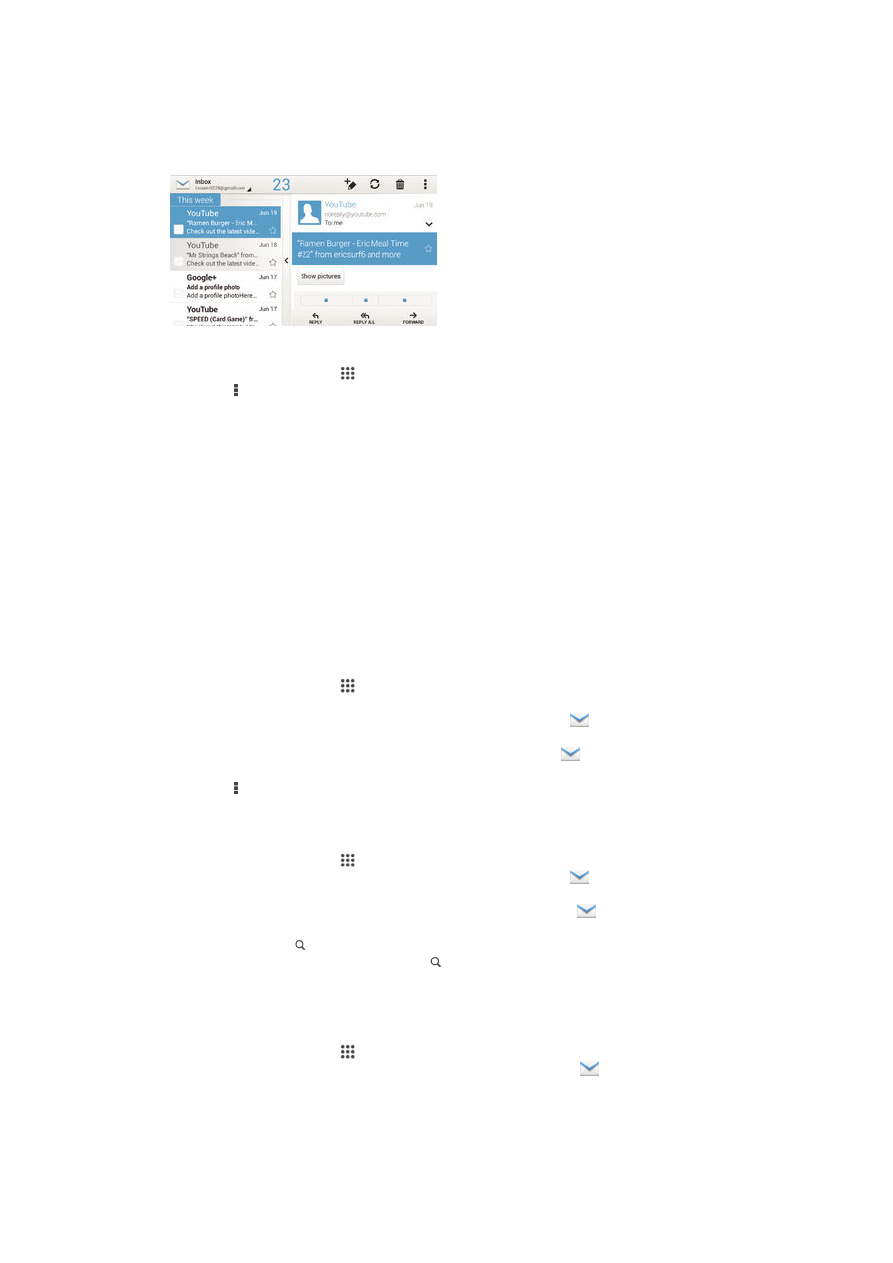
Упорядкування електронних листів
Сортування повідомлень електронної пошти
1
З Головний екран, торкніться .
2
Знайдіть елемент Електронна пошта і торкніться його.
3
Якщо у вас декілька облікових записів електронної пошти, торкніться
й виберіть той
запис, який бажаєте відсортувати, потім торкніться Вхідні у розкривному меню. Щоб
сортувати одразу всі облікові записи електронної пошти, торкніться
, а потім
Об’єднана папка «Вхідні».
4
Торкніться , потім торкніться Сортувати.
5
Виберіть варіант упорядкування.
Пошук електронних листів
1
З Головний екран, торкніться , потім знайдіть і торкніться Електронна пошта.
2
Якщо у вас декілька облікових записів електронної пошти, торкніться
й виберіть назву
запису, який бажаєте перевірити, потім торкніться Вхідні у розкривному меню. Щоб
шукати одразу в усіх облікових записах електронної пошти, торкніться
, а потім
Об’єднаний перегляд.
3
Торкніться елемента .
4
Введіть текст для пошуку, а потім торкніться на клавіатурі.
5
Результати пошуку відобразяться у вигляді списку, відсортованого за датою. Торкніться
електронного листа, який потрібно відкрити.
Перегляд усіх папок одного облікового запису електронної пошти
1
З Головний екран, торкніться , потім знайдіть і торкніться Електронна пошта.
2
Якщо у вас є декілька облікових записів електронної пошти, торкніться
і виберіть той,
який ви бажаєте перевірити.
3
В обліковому записі, який потрібно перевірити, виберіть Показати всі папки.
60
Перед вами онлайн-версія цього видання. © Роздруковувати його можна лише для власного користування.
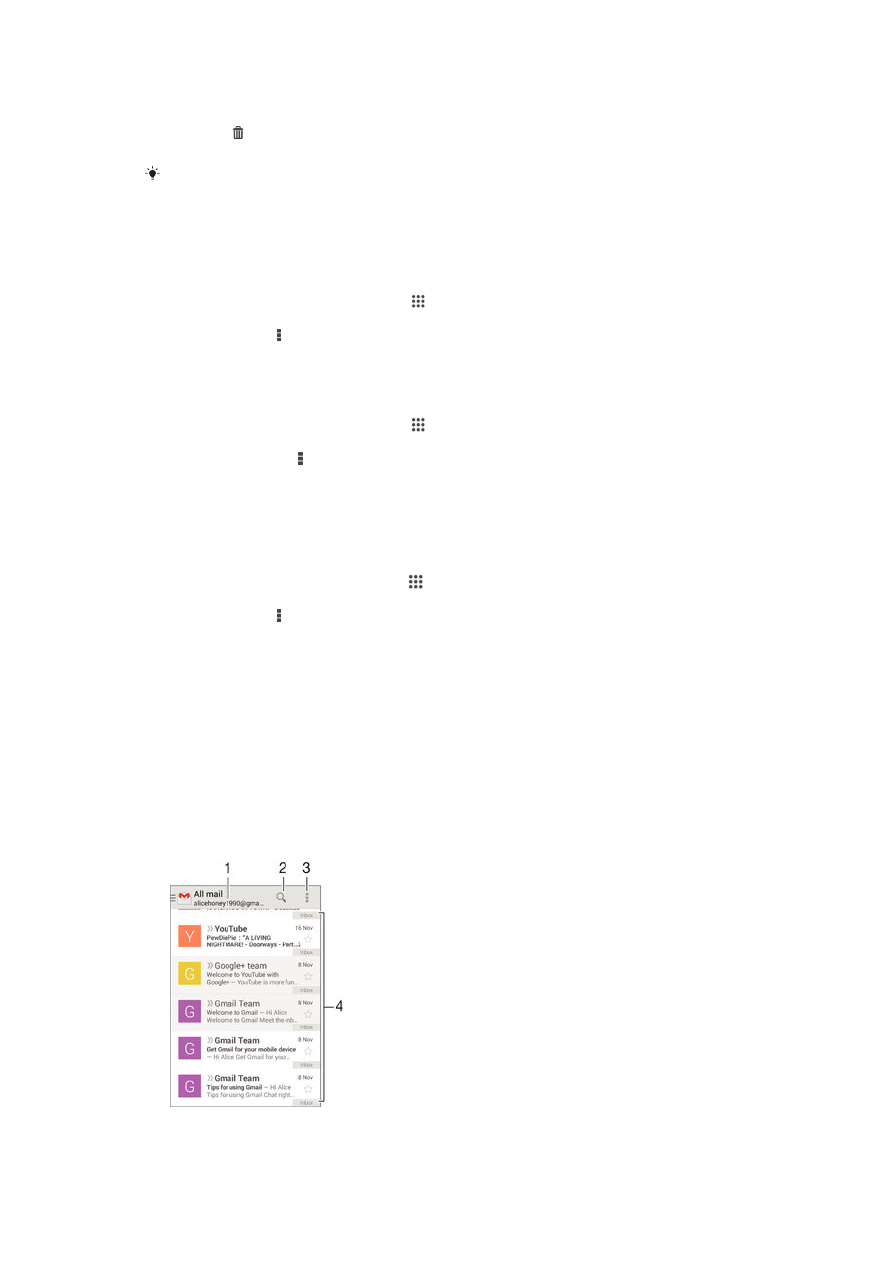
Видалення електронного листа
1
У папці "Вхідні" електронної пошти позначте повідомлення, які потрібно видалити; потім
торкніться .
2
Торкніться елемента Видалити.
Піл час перегляду папки «Вхідні» електронної пошти для видалення листа також можна
провести по ньому праворуч.